- Outlook je velmi oblíbený e-mailový klient, zejména mezi fanoušky společnosti Microsoft.
- Někteří uživatelé nahlásili, že mají potíže s mazáním e-mailových složek v Outlooku.
- Chcete-li se dozvědět více o běžných problémech a řešeních s Outlookem, navštivte naše Centrum pro opravu aplikace Outlook.
- Další užitečné informace naleznete na stránce vyhrazená e-mailová sekce také.

Váš e-mailový klient / účet vás bolí? Nabízíme vám perfektní e-mailový klient který centralizuje všechny vaše e-mailové účty a umožní vám přístup k vašim důležitým datům bez jakýchkoli chyb. Nyní můžete:
- Spravujte VŠECHNY své e-maily v jedné doručené poště
- Snadná integrace populárních aplikací (Facebook, Todoist, LinkedIn, Dropbox atd.)
- Získejte přístup ke všem svým kontaktům z jednoho prostředí
- Zbavte se chyb a ztracených e-mailových dat
Snadný a krásný e-mail
Pokud často posíláte e-maily, zejména v obchodním prostředí, pak pravděpodobně víte Microsoft Outlook.
Tento email klient je předinstalován s Microsoft Windows 10 a tím spravuje e-maily z mnoha e-mailových služeb.
Problém je v tom, že se e-maily hromadí v průběhu času a nakonec budete možná muset smazat celé složky.
Uživatelé mají hlásil že mají problémy se stahováním složek v Outlooku.
Používám Outlook 2016 a mám na něm nastavený účet IMAP. Vytvořil jsem pod složku Doručená pošta, kterou už nepotřebuji. Stále se snažím tuto složku smazat, ale po několika sekundách se znovu objeví.
Zdá se, že mnoho uživatelů má potíže s mazáním e-mailových složek a může to být docela nepříjemné.
Vzít na vědomí: jakmile odstraníte e-mailovou složku, budou odstraněny také všechny e-maily, které se v ní nacházejí.
Před provedením některého z následujících kroků zkontrolujte obsah složky.
Jak se trvale zbavím e-mailových složek aplikace Outlook?
1. Zkuste jiného e-mailového klienta

Než budete pokračovat a vyzkoušíte níže uvedené kroky pro řešení potíží, měli byste také zvážit možnost úplného přechodu z Outlooku.
Jelikož si vždy budete vybírat lepší alternativu, zkuste to Mailbird - vítěz nejoblíbenější alternativy pošty 2020.
Spojuje všechny vaše e-mailové adresy na jednom místě a díky přizpůsobitelnému uživatelskému rozhraní a integraci různých služeb je také radost jej používat.

Mailbird
Už si nemusíte dělat starosti s tím, že vám Outlook bude dělat potíže, protože se na Mailbird můžete vždy spolehnout!
Navštivte web
Chcete změnit svého e-mailového klienta? Proč nezkusit jednu z těchto skvělých alternativ!
2. Zkuste přistupovat k Outlooku z vašeho prohlížeče
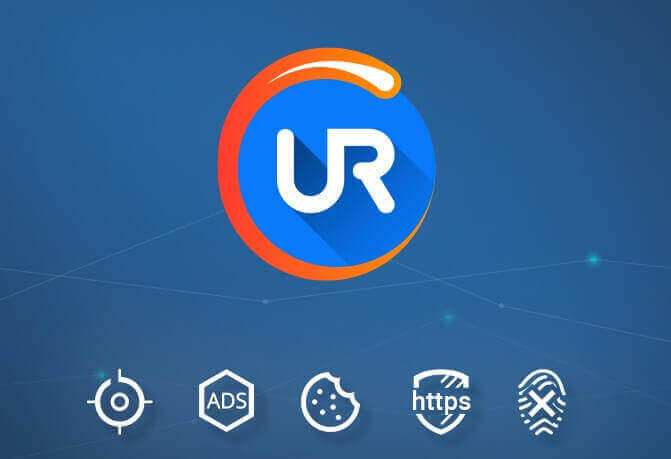
Několik uživatelů uvedlo, že přístup k aplikaci Outlook prostřednictvím vašeho prohlížeče může být schůdným řešením. Pokud k tomu hledáte vhodný prohlížeč, měli byste zkusit prohlížeč UR.
Tento prohlížeč je založen na Chromium engine, takže je z hlediska funkčnosti docela podobný Chrome. Prohlížeč UR má však spravedlivý podíl jedinečných funkcí.
UR Browser je dodáván s integrovaným skenerem malwaru pro stažené soubory, takže zajistí, že váš počítač bude vždy v bezpečí. Kromě toho je zde zabudovaná ochrana proti sledování a phishingu a také integrovaná VPN.
Chcete vědět, proč je prohlížeč UR lepší než jiné prohlížeče? Podívejte se na naši hloubkovou kontrolu!
3. Zkontrolujte, zda je složka na disku Server e-mailového účtu IMAP

Pokud je složka na serveru e-mailových účtů IMAP (vytvořena správcem serveru), musí být odstraněna na úrovni serveru.
Pokud je však složka jednoduše složka, kterou jste vytvořili ve svém vlastním klientovi, můžete ji odstranit bez mnoha problémů.
4. Odeberte e-mailové účty IMAP z aplikace Outlook
E-mailový účet IMAP uložený ve vašem klientovi může způsobit, že jeho složky IMAP zůstanou viditelné pro všechny účty uložené v klientech.
E-mailový účet můžete ze svého klienta Outlook odebrat takto:
- Vybrat Souborv levém horním rohu obrazovky
- Přejděte do Nastavení účtu
- Vybrat Nastavení účtu vstup přímo pod
- Vybrat účet, který chcete smazat
- Klikněte Odstranit
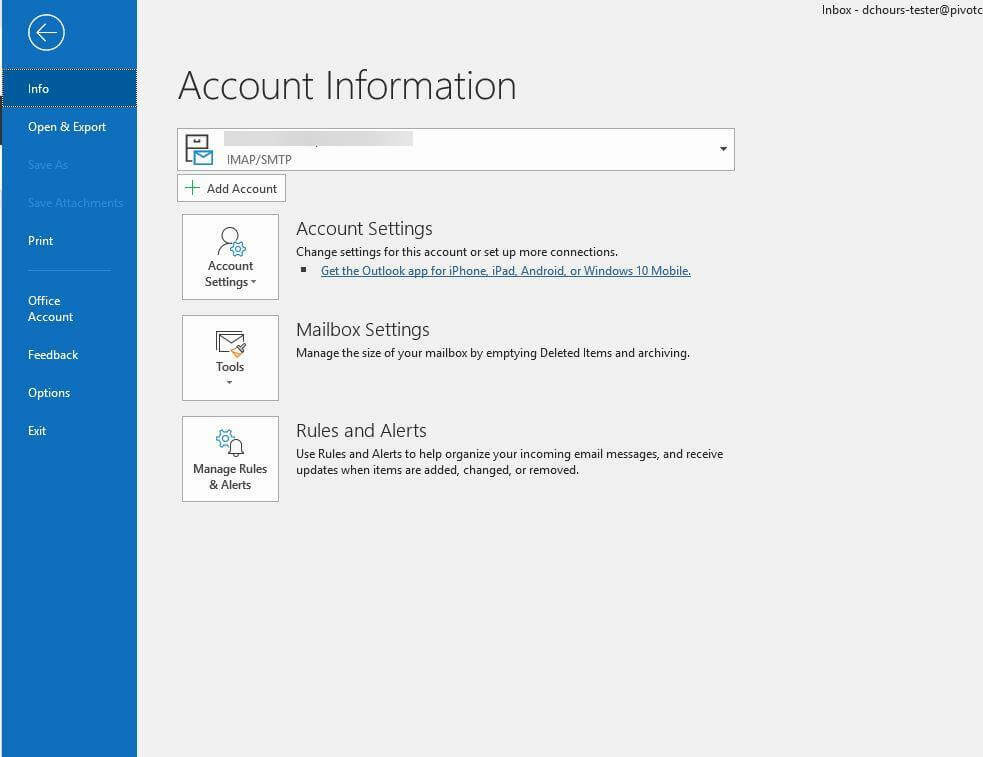
5. Nejprve zrušte odběr složek IMAP
- Klikněte pravým tlačítkem na Doručená pošta
- Klikněte Složky IMAP
- Vybrat Přihlášeno k odběru
- Klikněte na Dotaz
- Vyhledejte příslušnou složku v seznamu složek
- Vybrat Odhlásit odběr
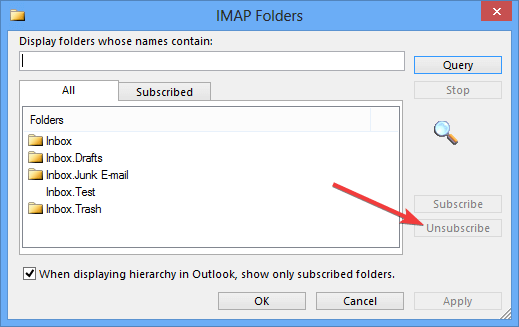
- Vybrat Aplikovat a klikněte na OK
- Vraťte se na hlavní obrazovku Outlooku a složku normálně odstraňte
6. Odstraňte složku z webové verze
- Zavři Klient Microsoft Outlook
- Jít do Outlook.com přes a prohlížeč
- Log do svého účtu
- Pravým tlačítkem klikněte na složku, kterou chcete odstranit
- Vybrat Odstranit složku
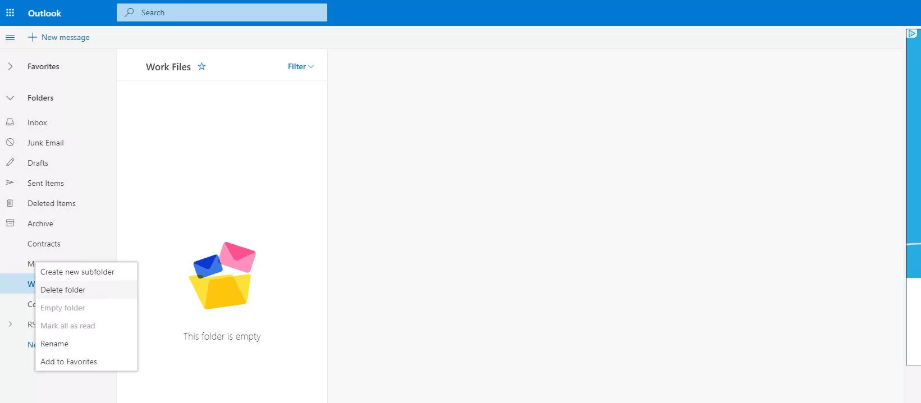
- Když se zobrazí dialogové okno Odstranit složku, stiskněte OK
- Znovu otevřít klienta Microsoft Outlook a zkontrolujte, zda je složka skutečně odstraněna nebo ne
Tady máte, doufáme, že vám naše řešení pomohla. Pokud ano, neváhejte a dejte nám vědět zanecháním komentáře níže.


